Если онПрограмме установки DirectX не удалось загрузить файлсообщение продолжает беспокоить вас, тогда этот пост может вам помочь. Microsoft DirectX — это набор API-интерфейсов для обработки задач, связанных с мультимедиа, играми и другими задачами, требующими ускорения мультимедиа. Но в последнее время некоторые пользователи жалуются на проблемы с установкой DirectX. Полное сообщение об ошибке гласит:
Программе установки не удалось загрузить файл. Повторите попытку позже или проверьте подключение к сети.
К счастью, вы можете следовать этим советам, чтобы исправить эту ошибку.
Fix Установка DirectX не смогла загрузить файл. Повторите попытку позже или проверьте подключение к сети.
Чтобы исправить настройки DirectX, файл не может быть загружен, обновите распространяемый пакет Visual C++ и .NET Framework. Эти файлы среды выполнения могут быть повреждены, и их обновление может исправить ошибку. Однако, если это не поможет, попробуйте использовать автономный установщик DirectX. Вот список всего, что вы можете сделать:
Как исправить ошибку DirectX «Программе установки не удалось загрузить файл» Windows 10
- Запустите средство устранения неполадок сетевого адаптера
- Запустите диагностику DirectX
- Обновление распространяемого пакета Visual C++
- Используйте средство восстановления .NET Framework
- Установите .NET Framework через командную строку
- Временно отключите брандмауэр Windows
- Используйте установщик DirectX в автономном режиме
Давайте теперь рассмотрим их подробно.
1] Запустите средство устранения неполадок сетевого адаптера
Прежде чем вы начнете использовать различные методы устранения неполадок для устранения этой проблемы, попробуйте запустить службы автоматического устранения неполадок Microsoft в качестве первого шага для диагностики и устранения распространенных сетевых проблем. Вот как:
- нажмитеКлавиша Windows + IОткрытьнастройки.
- Прокрутите вниз и нажмитеУстранение неполадок > Другие средства устранения неполадок.
- Нажмите наБегатьрядом с Сетевым адаптером и следуйте инструкциям на экране.
2] Запустите диагностику DirectX
С помощью средства диагностики DirectX пользователи могут устранять проблемы, связанные с DirectX. Этот инструмент может генерировать текстовый файл отчета dxdiag с подробной информацией о графике, звуке и т. д. с вашего ПК. Запустите средство диагностики DirectX и посмотрите, устранена ли ошибка.
3] Обновление распространяемого пакета Visual C++
Распространяемый пакет C++ — это набор файлов библиотеки времени выполнения, который позволяет использовать предварительно разработанный код и позволяет устанавливать несколько приложений. Если ваши пакеты будут удалены или повреждены, это может помешать правильной работе различных программ. В этом случае вам нужно будет снова установить нужную версию. Вот как вы можете обновить распространяемый пакет Visual C++.
4] Используйте средство восстановления .NET Framework
.NET Framework позволяет создавать и запускать приложения в Windows. Проблемы с настройкой и обновлением платформы также могут привести к тому, что установка DirectX не может загрузить файл на вашем компьютере с Windows 11/10. Запустите средство восстановления .NET Framework и посмотрите, устранит ли оно ошибку.
5] Установите .NET Framework через командную строку.
На следующем шаге вам необходимо установить последнюю версию .NET Framework с помощью командной строки. Для этого воспользуемся сервисом Windows DISM. Прежде чем начать, убедитесь, что вы подключены к стабильному интернет-соединению. Вот как:
- ОткрытьСимвол системыв качестве администратора.
- Введите следующую команду и нажмитеEnter.
DISM /Online /Enable-Feature /FeatureName:NetFx3 /All /LimitAccess /Source:D:sourcessxs
6] Временно отключите брандмауэр Windows.
Брандмауэр Защитника Windows иногда вызывает сбои в работе процессов на вашем ПК. Выключите его и проверьте, исправляет ли он ошибку загрузки установки DirectX. Здесь вы узнаете, как это сделать:
- Нажмите наНачинатьискатьБрандмауэр Защитника Windowsи выберитеОткрыть.
- Нажмите наВключение или отключение брандмауэра Защитника Windowsна левой панели.
- Теперь проверьте опцию, которая говоритОтключить брандмауэр Защитника Windowsпод обоимиЧастныйуОбщественныйНастройки сети.
- Нажмите наХОРОШОчтобы сохранить изменения.
7] Используйте установщик DirectX в автономном режиме
Если ни одно из этих предложений не помогло, попробуйте использовать автономный установщик DirectX. Это поможет установить отсутствующие файлы DirectX на ПК с Windows. Известно, что это помогает большинству пользователей решить проблему.
Файл:Как удалить кэш шейдеров DirectX в Windows
установка директ х на виндовс 10 программе установки не удалось загрузить файл
Иногда происходит сбой установки DirectX. Приятного в этом мало, так как без данного компонента не будет работать ни одна игра. Да и приложения, использующие данные библиотеки тоже откажутся запускаться. Что же делать в таком случае? Попробуем решить проблему.
Доступные решения
Как правило, такие ошибки происходят в том случае, если в самой системе что-то не так или если какое-то приложение блокирует установку. Весьма часто таким страдают различные антивирусы. Именно потому их рекомендуют отключать на время инсталляции.
Также ошибки при установке могут быть связаны с поврежденными системными файлами (например, из-за атаки вирусами). Да и сами вредоносные объекты горазды блокировать все подряд. Поэтому желательно проверять время от времени компьютер.
В общем, иногда проблемы появляются и их нужно решать. Беда только в том, что часто нельзя определить, чем они вызваны. Поэтому приходится перебирать все варианты решения. И как раз этим мы сейчас займемся.
Восстановление системных файлов
Первый (и обязательный) шаг. Если на вашем компьютере находились вирусы, то они могли существенно повредить некоторые файлы операционной системы, требующиеся для нормальной установки библиотеки.
Иногда по этой причине при установке DirectX нет доверия к CAB файлу. Однако данную проблему можно решить. Причем при помощи инструментов самой ОС Windows. Вот подробная инструкция, рассказывающая о том, как нужно восстанавливать системные файлы.

Данная команда запустит сканирование файлов Windows. Если чего-то будет не хватать, то система восстановит это в процессе сканирования. После завершения работы консоли потребуется закрыть все окна и перезагрузить компьютер или ноутбук.
Стоит отметить, что такая проверка (вместе с восстановлением) может занять от 5 до 10 минут времени. Зато велика вероятность, что после рестарта DirectX установится нормально. Если же этого не произошло, то нужно переходить к следующей главе.
Проверка на вирусы
Если вредоносные объекты сумели повредить файлы операционной системы, то ничто им не мешает блокировать установку некоторых компонентов. Да и вообще, вирусы на компьютере весьма опасны. Они могут существенно повредить систему.
Поэтому от них нужно избавляться. Для этого стоит использовать любой нравящийся вам антивирус, например, ESET Smart Security. Данная программа работает очень быстро, находит практически все угрозы и несильно нагружает ПК. Скачать ее можно на официальном сайте разработчика. А работать с ней нужно так:
Запустится проверка системы. В ходе анализа программа выявит все вредоносные объекты и устранит их. После завершения сканирования лучше перезагрузить компьютер. А после рестарта уже можно пробовать устанавливать DirectX.
Отключение антивируса
Иногда случается так, что сам антивирусный продукт блокирует скачивание или установку программы. Именно поэтому инсталляция оказывается невозможной. В этом случае наблюдается отнюдь не благотворное влияние программы для защиты ПК.
Поэтому нужно на некоторое время отключить защиту антивируса. Только после этого можно будет спокойно установить DirectX. Мы рассмотрим процесс отключения защиты на примере антивируса от компании ESET:
Только после этого можно приступать к установке библиотек DirectX. Если дело было именно в этом, то инсталляция должна завершиться успешно. Но если ничего не получилось, то остается только один вариант. И о нем мы поговорим в следующей главе.
Скачивание нового установщика
Если после выполнения всех вышеперечисленных действий DirectX все так же не устанавливается, то вывод здесь может быть только один: вирусы успели повредить установщик. Или же он просто не докачался из-за блокировки антивирусом.
И выход здесь только один: скачать новый установщик и с его помощью инсталлировать, наконец, этот многострадальный DirectX. Данный процесс довольно прост. Но мы все равно предоставим подробную инструкцию, рассказывающую о том, как это сделать.
Заключение
Подведем итоги и обобщим всю полученную информацию. Мы попытались ответить на вопрос о том, что делать, если Директ Икс не устанавливается. Для решения данной проблемы есть много способов. И все они могут помочь.
Но иногда приходится использовать их все, так как не получается диагностировать ошибку и определить причину ее возникновения. Комплексное использование всех методов всегда оказывается действенным. И это факт неоспоримый.
Установка DirectX не удалась в Windows 10
Когда дело доходит до Windows 10, мы всегда продолжаем поиск драйверов и программного обеспечения в Интернете. Теперь некоторые из вас могут сказать, что Центр обновления Windows достаточно хорош для самостоятельной установки драйверов и системного программного обеспечения. Да, вы правы, но иногда этого недостаточно. Сегодня мы увидим несколько простых шагов по устранению неполадок, если вы не можете установить DirectX на Windows 10.
DirectX используется приложениями для создания и управления своими анимациями, мультимедийными эффектами и изображениями. Это интерфейс прикладного программирования (API), который гарантирует, что в вашей среде Windows все гладко, как масло. Он работает с помощью бинарных библиотек времени исполнения, которые поставляются с DirectX Software Development Kit (SDK).
Если вы не знакомы с компьютером, вам может быть трудно понять эти термины. Короче говоря, DirectX — это набор инструкций, который гарантирует, что вы получите плавный и интерактивный пользовательский опыт.
Настройка DirectX: произошла внутренняя системная ошибка. Чтобы определить проблему, обратитесь к файлам DXError.log и DirectX.log в папке Windows.
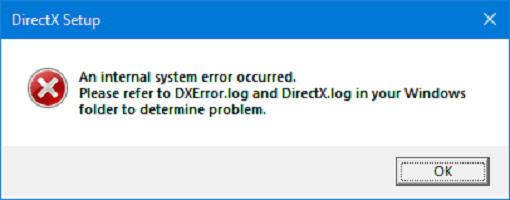
Почему возникает ошибка при установке DirectX? Основные причины и их устранение
Часто пользователи компьютеров с операционными системами от Microsoft встречаются с проблемой, когда появляется DirectX ошибка при установке. Эта программа представляет собой набор активных библиотек, которые нужны для создания программ. Чаще всего используется при разработке игр. И соответственно для запуска приложения, это решение тоже должно быть на устройстве.
А что же делать если у вас нет нужной утилиты и при ее установке возникают проблемы? В статье далее я постараюсь рассмотреть основные причины недуга и варианты решения.
Поиск проблемы ( к содержанию ↑ )
Сама программа при появлении ошибки предлагает пользователям отправиться просмотреть файлы dxerror.log и directx.log в папке Windows. Сразу стоит уточнить, что простое ознакомление с информацией ничем не грозит вашему компьютеру. Правда если вы не очень хорошо разбираетесь в этом направлении, скорее всего данные покажутся просто набором символов, особенно в dxerror.log.

Установочный файл ( к содержанию ↑ )
Первое, что нужно сделать – попробовать использовать другой инсталлятор. Возможно, файл скачан не до конца, заражен вредоносным кодом. Уверенно можно пробовать приложение, которое предлагается на официальном сайте .

Разрядность ( к содержанию ↑ )
Перед тем, как начинать скачивать DirectX на компьютер, убедитесь, что вы выбрали подходящую битность Windows 10 или любой другой версии.
Узнать нужную версию легко. Для этого вызываете контекстное меню на иконке «Компьютер» и выбираете «Свойства». Откроется новое окно, где необходимо обратить внимание на «Тип системы».

После того, как подходящая версия скачана, начинаем установку. Для этого достаточно два раза нажать ЛКМ на соответствующей пиктограмме.
Антивирус ( к содержанию ↑ )
Нередко причиной проблем с приложением является используемое антивирусное программное обеспечение. Обычно недуг сопровождается таким сообщением: «Нет доверия к cab файлу».
Решением станет отключение соответствующего элемента на время установки. Это же лучше сделать перед началом скачивания. Ведь он может заблокировать даже перед началом процесса. Такое обычно сопровождается сообщением, что программе установки не удалось загрузить файл или отдельный компонент.
Очистка ( к содержанию ↑ )
Иногда на Windows 7 возникает вышеописанная проблема в результате «засоренности» операционки. Для решения нужно воспользоваться специальной программой, позволяющей детально настраивать многие аспекты ОС, включая полную очистку.
Одной из самых популярных считается CCleaner. Стоит установить приложение и выполнить все нужные движения, воспользовавшись подсказками.

Решение позволяет без каких-либо осложнений распрощаться с ненужными элементами в корзине, системном реестре, с неиспользуемыми значениями атрибута контекста и остальным «мусором».
После этого перезапускаем устройство и пробуем опять установить.
Права ( к содержанию ↑ )
В некоторых случаях у пользователей может попросту отсутствовать доступ.
Для выхода из ситуации вызовите на инсталляционном файле контекстное меню. А после выберите «Запустить от имени администратора».

Запрет на установку ( к содержанию ↑ )
В Windows 8 и любых других версиях операционных систем от Microsoft предусмотрена возможность создания нескольких учетных записей. При этом для каждой из них можно прописать определенные условия, согласно которым пользователи будут действовать.
Иногда основной проблемой оказывается запрет на установку вообще чего-либо на компьютер под используемой учетной записью. Решается проблема следующим образом:
- Необходимо загрузить операционную систему под администратором.
- Отправиться в «Пуск» и «Панель управления».
- Нас интересуют «Учетные записи пользователей».

Кроме того, можно создать нового пользователя, обладающего соответствующими возможностями с самого начала.
Интернет-установщик ( к содержанию ↑ )
Еще одним решением внутренней системной ошибки является использование веб-установщика. Для этого необходимо выполнить несколько действий:
- Отправляемся на официальный сайт Microsoft.
- Находим и скачиваем приложение DxWebSetup.


В результате установщик должен запуститься и разместить все необходимые элементы.
Драйвер ( к содержанию ↑ )
Иногда причиной отказа внедрения в систему нужных компонентов сборки является использование некорректного драйвера для видеокарты. Обычно это проявляется после запуска какой-то игры, требующей для картинки определенных ресурсов. Такими выступают: последние версии ГТА, DeusEx, NFS и большинство современных проектов.
Решить проблему просто – отправляйтесь на официальный сайт создателя вашей детали и скачивайте нужный инсталлятор. Если у вас ноутбук – можете обратиться к главному онлайн-ресурсу производителя, где и найдете соответствующее ПО.
Что ж, как видно, проблем, влияющих на размещение в системе DirextX может быть много. Если ни один из пунктов вам не помог, возможно стоит задуматься о переустановке операционки.
Если вам что-то вдруг непонятно, всегда есть вариант посмотреть видео на эту тему:
Надеюсь, вам помогла статья справиться с недугом. Подписывайтесь и рассказывайте друзьям!
Источник: windwix.ru